Kernel-Power 41(категория 63): устранение критической ошибки
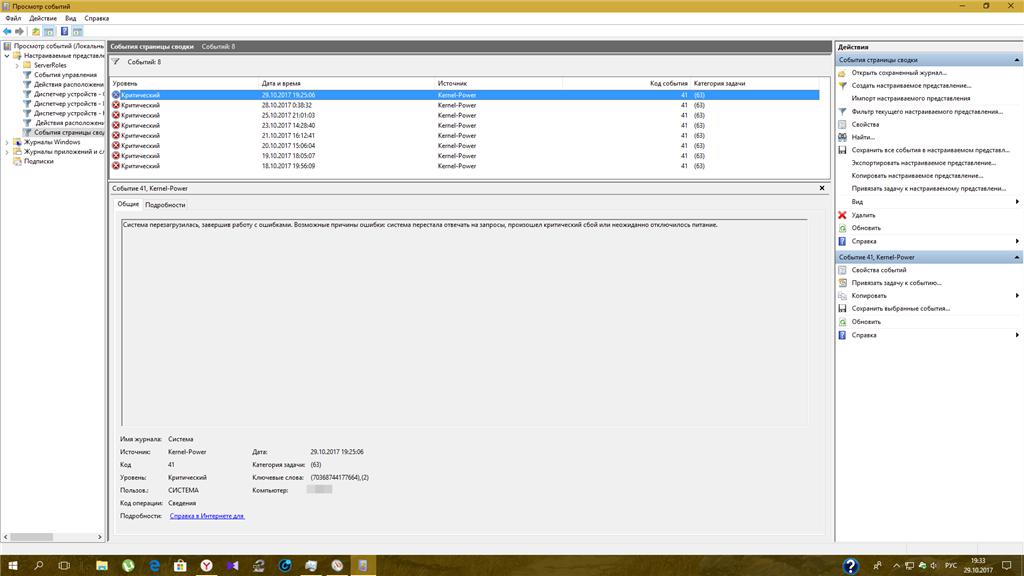
Ошибки Windows, при которых внезапно появляется так называемый синий экран, многим пользователям порядком поднадоели. Одним из самых распространенных и необъяснимых сбоев является ошибка с кодом события 41 при просмотре отчета о неполадках с использованием собственных средств системы или в программе BlueScreenView. Несмотря на то что даже специалисты корпорации Microsoft с полной уверенностью не могут дать объяснения происходящему, фактически можно выявить несколько основных причин такого поведения системы и предложить несколько основных методик по устранению данной проблемы.
Что означает появление ошибки 41 Kernel-Power (63-я категория)?
Для начала несколько слов о том, что это за сбой. Как правило, его возникновение сопровождается как раз появлением синего экрана.

Но в описании упоминание об ошибке 41 Kernel-Power отсутствует, а вместо него сверху представлена строка «KERNEL_DATA_INPAGE_ERROR», а снизу находится ссылка на сбойный файл, который обычно является драйвером устройства. Однако драйвер тут может быть совершенно ни при чем, а информация о сбое представлена только в вышеупомянутом разделе просмотра событий. Считается, что появление этой неполадки связано с внезапными скачками напряжения. Но и это не всегда так. Обычно данную ошибку можно трактовать как ситуацию, связанную с повреждением какого-то аппаратного компонента, со стороны которого производится слишком высокая нагрузка на системные ресурсы, мощностей которых просто не хватает для обработки всех активных процессов. При этом система зависает настолько серьезно, что никакие действия не помогают. Приходится использовать только принудительное выключение путем длинного нажатия кнопки питания. Но и при последующей загрузке системы сбой 41 Kernel-Power может выскочить снова. И особенно часто это проявляется при запуске современных ресурсоемких компьютерных игр.
Критическая ошибка 41 Kernel-Power: причины возникновения
Говоря о причинах появления синего экрана, как следствия самого сбоя, можно выделить несколько наиболее часто встречающихся ситуаций:
- неполадки в работе «железа», включая и проблемы с оперативной памятью, перегрев процессора или жесткого диска;
- некорректно установленные или устаревшие драйверы;
- отсутствие последних обновлений для самих ОС Windows;
- неправильные настройки BIOS или устаревание прошивки;
- повреждение системных компонентов.
Параметры BIOS
Если ошибка Windows 41 Kernel-Power связана именно с параметрами первичных систем ввода/вывода BIOS, для устранения такой проблемы можно предложить выполнить полный сброс настроек. Некоторые пользователи иногда пытаются разогнать процессор путем выставления для него завышенных параметров функционирования или необдуманно изменяют другие важные опции без необходимых знаний.
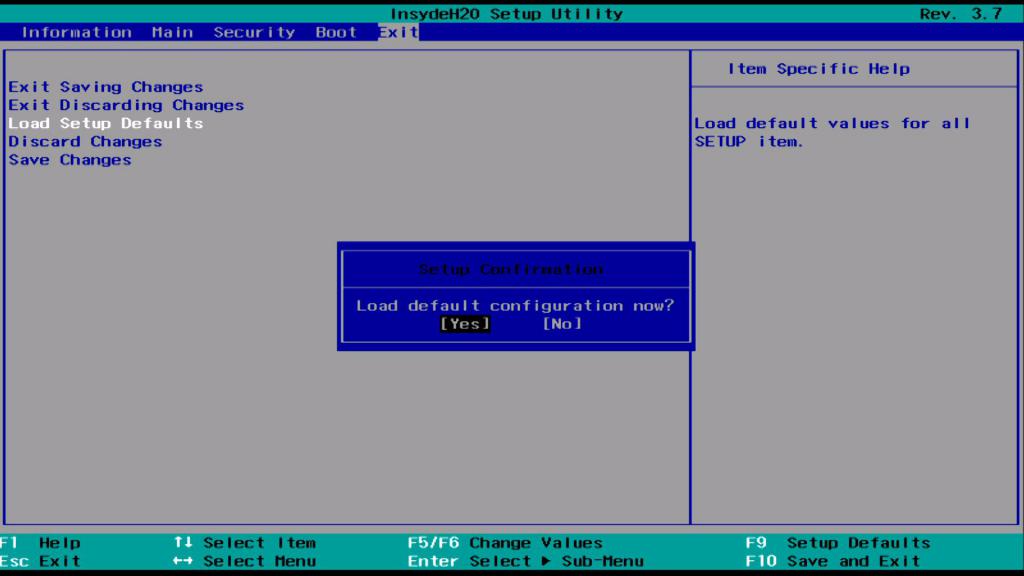
Для восстановления заводских параметров необходимо просто найти в меню пункт вроде Load BIOS Setup Defaults и согласиться с выполнением сброса.
В случае установки нового «железа» ошибка 41 Kernel-Power проявляться тоже может, но это большей частью свидетельствует о том, что нынешняя прошивка первичной системы не поддерживает установленный компонент. В этой ситуации прошивку нужно обновить, но действовать крайне осторожно, поскольку неподходящее ПО или его неправильная инсталляция могут привести к весьма печальным последствиям.
Проверка «железа»
Попутно следует отметить, что код события 41 может свидетельствовать и том, что система охлаждения в компьютере работает со сбоями, что при повышенных нагрузках может приводить к перегреву процессора. Для него следует выполнить стресс-тест, используя для этого, например, утилиту Prime95 с выбором режима In-place large FFTs.
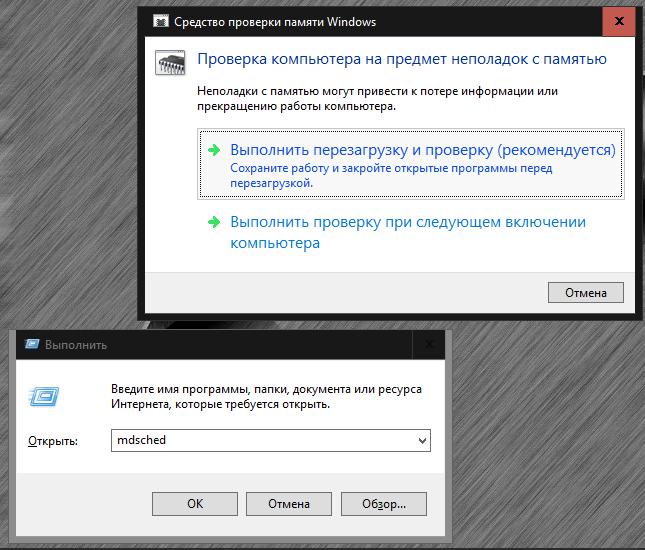
Также стоит произвести проверку оперативной памяти, для чего неплохо подойдет даже встроенный в Windows инструмент, вызываемый из консоли запуска программ («Выполнить») командой mdsched, после чего выбирается немедленное тестирование с рестартом. Также настоятельно рекомендуется проверить жесткий диск причем и на предмет наличия программных ошибок или BAD-секторов, и на предмет физического износа.
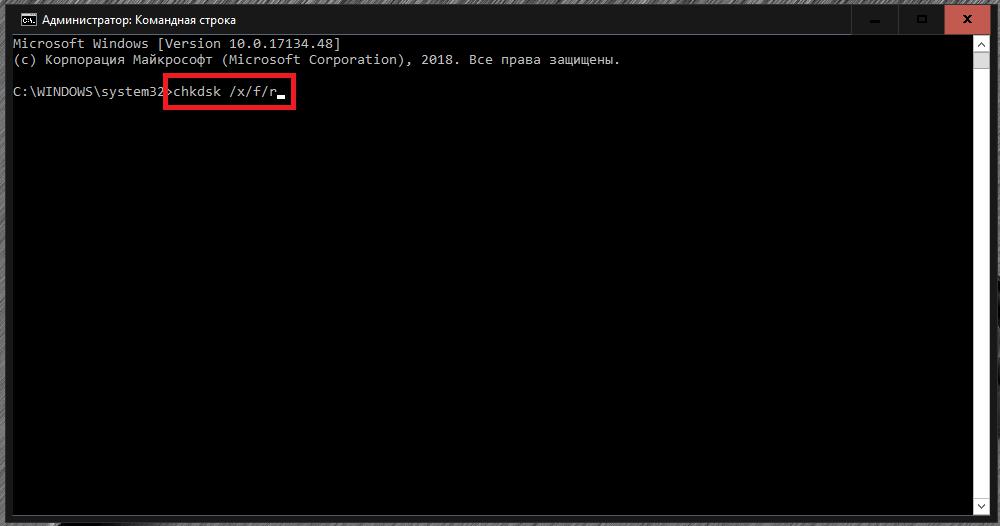
В первом случае желательно задействовать командную строку с инструментарием апплета CHKDSK с атрибутами «/x/f/r». Для второго варианта лучше обратиться к приложениям вроде HDD Health или HDD Life. По результатам тестирования можно будет определиться предпринимаемыми для устранения проблем действиями. Если в ремонт жесткий диск сдавать не хочется, попытайтесь восстановить его работоспособность утилитой HDD Regenerator, которая, по утверждениям разработчиков, перемагничивает поверхность диска и восстанавливает поврежденные сектора.
Драйверы и обновления системы
Как уже было сказано, драйверы тоже могут стать причиной появления сбоя 41 Kernel-Power (вообще, именно по их вине в большинстве случаев и появляются синие экраны). В этой ситуации управляющее программное обеспечение следует переустановить или обновить (чаще всего это касается видео-, звуковых и сетевых карт). Использовать для таких действий «Диспетчер устройств» не стоит (все равно драйвер будет установлен из собственной базы данных системы или из источников Microsoft). Лучше всего применять автоматизированные приложения, которые обновляют драйверы для всех устройств в один клик (например, Driver Booster).
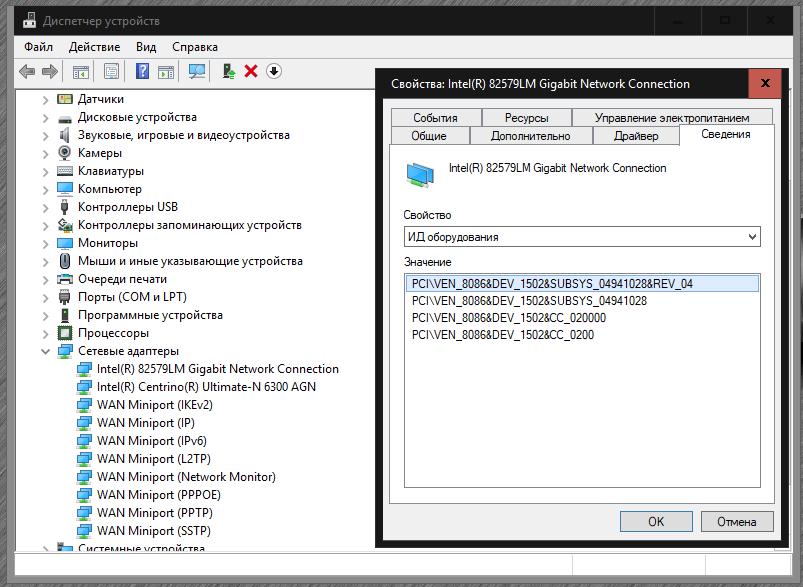
Если же драйвер найден и установлен не будет, придется скопировать идентификаторы проблемного девайса (DEV и VEN), а за тем по ним найти обновленный драйвер в интернете, после чего установить самостоятельно.
Примечание: выявить сбойный драйвер можно путем запуска встроенной в Windows программы тестирования, используя для этого команду Verifier в консоли «Выполнить». В случае невозможности загрузки системы, старт следует произвести в безопасном режиме.
А вот автоматическую установку пакетов обновлений для самих систем Windows в такой ситуации нужно включить в обязательном порядке, поскольку в них иногда могут присутствовать апдейты и для некоторых важных драйверов, и для мультимедийных платформ, которые задействованы в тех же играх или мультимедийных приложениях.
Другие варианты действий
Если же ни один из предложенных вариантов действий результата не дал, в командной строке можно попытаться выполнить проверку системных компонентов (sfc /scannow).
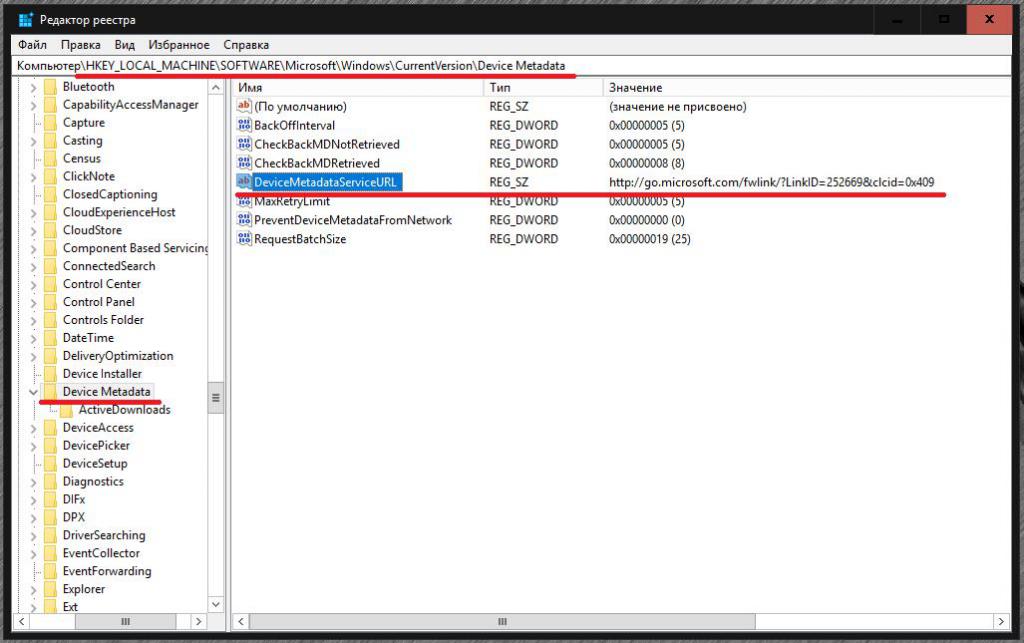
Также иногда помогает вмешательство в реестр, где через поиск нужно найти параметр DeviceMetadataServiceURL и присвоить ему значение http://dmd.metaservices.microsoft.com/dms/metadata.svc вместо того, которое выставлено по умолчанию. После этого просто закройте редактор и произведите рестарт системы.
Похожие статьи
- Ошибка Application error (Application load error 5:0000065434): как исправить проблему в Steam?
- G41M VS3 - описание и особенности
- Смартфоны BQ: отзывы покупателей о лучших моделях
- Телефон Samsung Galaxy S2 I9100: характеристики, сравнение с конкурентами и отзывы
- Ноутбук Asus K52F: характеристики и отзывы
- Смартфон "Сони Иксперия С3": отзывы и характеристики
- Смартфон Lenovo Vibe P1m: отзывы, описание, характеристики
